Tilstand for Kreative filtre
Du kan optage med effekter anvendt. Under Live View-optagelse kan du vise eksempel på filtereffekter før optagelse.
-
Drej Programvælgeren til
.
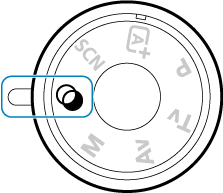
-
Vis Live View-billedet.

-
Tryk på
knappen for at få vist Live View-billedet.
-
-
Vælg [Kreative filtre] med Quick Control.

- Tryk på
knappen (
).
- Brug
taster for at vælge ikonet øverst til venstre, og tryk derefter på
.
- Tryk på
-
Vælg en filtereffekt.

- Drej på
eller
vælg en filtereffekt (), og tryk derefter på
.
- Billedet vises med anvendelse af filtereffekten.
Bemærk
- Hvis du ikke ønsker, at Live View-billedet vist, når du indstiller funktioner, skal du trykke på
knappen efter trin 1 og vælge [Vælg filter].
- Drej på
-
Juster effekten og optag
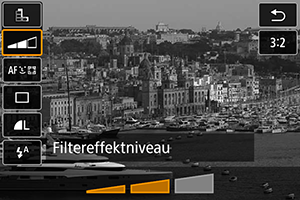
- Tryk på
knappen og vælg et ikon nedenfor [Kreative filtre] (undtagen
,
,
,
eller
).
- Drej på
eller
vælg for at justere effekten, og tryk derefter på
.
- Tryk på
FORSIGTIG
- RAW og RAW+JPEG er ikke tilgængelige. Når RAW-billedkvaliteten er indstillet, registreres billeder med
billedkvalitet. RAW+JPEG-billedkvaliteten er indstillet, optages billeder med den angivne JPEG-billedkvalitet.
- Kontinuerlig optagelse er ikke tilgængelig, når [
], [
], [
], [
], [
] eller [
] er indstillet.
Bemærk
-
Under Live View-optagelse
- Med Kornet S/H, vil den kornede visning afvige noget fra udseendet på dine billeder.
- Med Soft Focus eller Miniatureeffekt indstillinger, kan visning med Soft Focus afvige noget fra udseendet på dine billeder.
- Der vises ikke noget histogram.
- Der er ikke en forstørret visning tilgængelig.
- Under Live View-optagelse i programmer I Kreativ zone er visse indstillinger for Kreativt filter tilgængelige på Quick Control-skærmen.
Egenskaber for kreative filtre
-
Kornet S/H
Gør billedet kornet og sort-hvidt. Ved at justere kontrasten kan du ændre sort-hvid-effekten.
-
Soft Focus
Giver billedet et blødt look. Ved at justere sløringen kan du ændre graden af blødhed.
-
Fiskeøje-effekt
Giver effekten af et fiskeøjeobjektiv. Billedet får cylinderagtig forvrængning.
Afhængigt af niveauet af denne filtereffekt, ændres det trimmede område langs billedets kant. Da denne filtereffekt forstørrer midten af billedet, vil kan den tilsyneladende opløsning i midten også blive forringet, afhængigt af antallet af optagne pixels, så indstil filtereffekten, mens du kontrollerer det deraf følgende billede. Der bruges et AF-punkt, der er fastgjort i midten.
-
Vandfarveeffekt
Får billedet til at se ud som et akvarelbillede med bløde farver. Ved at justere effekten kan du ændre farvetætheden. Bemærk, at nattescener eller mørke scener måske ikke gengives med en jævn overgang og kan se ujævne ud eller have betydelig støj.
-
Legetøjskameraeffekt
Skifter farver til dem, der er typiske for legetøjskameraer, og bør de 4 hjørner på billedet mørkere. Indstillinger for farvetone kan bruges til at ændre farvestikket.
-
Miniatureeffekt
Skaber en dioramaeffekt.
Optagelse med standardindstillingen sikrer, at midten ser skarp ud.
Under Live View-optagelse kan du flytte det område, der ser skarpt ud (scenerammen), sådan som det er beskrevet under Betjeninger med miniatureeffekt. [1-punkts AF] bruges som AF-metode. Det anbefales at optage med AF-punktet og scenerammen justeret.
I søgeroptagelse skal du rette det midterste AF-punkt i søgeren mod motivet og tage billedet.
-
HDR Art Standard
Fotos bevarer flere detaljer i højlys og skygger. Med reduceret kontrast og fladere graduering vil finishen ligne et maleri. Motivets konturer får lyse (eller mørke) kanter.
-
HDR Art Vivid
Farverne er mere mættede end med [
HDR Art Standard], og den lave kontrast og de lave halvtoner skaber en grafisk kunsteffekt.
-
HDR Art bold
Farverne er mest mættede og får motivet til at springe ud, så billedet ligner et oliemaleri.
-
HDR Art embossed
Farvemætning, lysstyrke, kontrast og graduering reduceres for at få billedet til at se fladt ud, så billedet ser falmet og gammelt ud. Motivets konturer får lyse (eller mørke) kanter.
FORSIGTIG
-
[
], [
], [
] og [
] forholdsregler
- Sammenlignet med andre optagelsesmetoder vil billedområdet være mindre.
- Live View-eksempelvisninger af filtereffekter ser ikke præcist ud som dine optagelser.
- Hvis du optager et motiv i bevægelse, kan motivets bevægelser efterlade spøgelsesbilleder, eller det omgivende område kan blive mørkt.
- Billedjusteringen vil måske ikke fungere korrekt med gentagne mønstre (gitre, striber osv.), flade eller enkelttonede billeder eller billeder, der er meget unøjagtige pga. kamerarystelser.
- Vær forsigtig i forhold til kamerarystelse ved håndholdte optagelser.
- Motiver såsom himlen eller hvide vægge kan muligvis ikke gengives med jævn overgang og kan have støj eller uregelmæssig eksponering eller farver.
- Optagelse under fluorescerende eller LED-lys kan resultere i en unaturlig farvegengivelse af de oplyste områder.
- Det tager lidt tid at optage billeder på kortet, da de sammenlægges efter optagelse. "buSY" og "BUSY"vises henholdsvis i søgeren og på skærmen, da billeder behandles, og optagelse er ikke mulig, før behandlingen er afsluttet.
- Flashfotografering er ikke mulig. Det anbefales imidlertid at hæve flashen på forhånd for at aktivere affyring AF-hjælpelyset ().
Bemærk
- Med [
], [
], [
] og [
] kan du optage fotos med et højt dynamikområde, der bevarer detaljer i highlight og viser i scener med stor kontrast. Der tages tre billeder efter hinanden med forskellig lysstyrke, hver gang du optager, og de bruges til at skabe ét enkelt billede. Se forholdsreglerne for [
], [
], [
] og [
].
Justering af miniatureeffekt
-
Flyt AF-punktet.
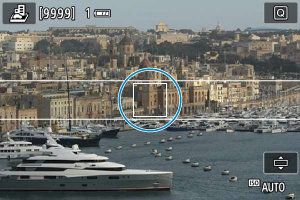
- Flyt AF-punktet til der, hvor du vil fokusere.
-
Flyt scenerammen, og optag.
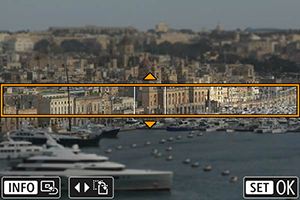
- Flyt scenerammen, hvis AF-punktet er uden for det, så AF-punktet er justeret i forhold til det.
- Hvis du vil gøre scenerammen flytbar (vist i orange), skal du trykke på
knappen eller trykke på [
] nederst til højre på skærmen. Ved at trykke på [
] kan du også skifte mellem lodret og vandret retning af ramme. Du kan også skifte retningen af scenerammen med
tasterne, når du er i vandret position, og tasterne
, når du er i lodret position.
- Drej på
eller
drej for at flytte scenerammen. Du kan centrere scenerammen igen ved at trykke på
knappen.
- Hvis du vil bekræfte positionen af scenerammen, skal du trykke på
.
